طريقة حل مشكلة DNS PROBE FINISHED NXDOMAIN بخطوات سريعة
حل مشكلة DNS PROBE FINISHED NXDOMAIN :
تحدثنا في مقالات سابقة عن أهمية عنوان DNS والذي يعتبر الوسيط بين عنوان IP الخاص بك وبين اتصالك بشبكة الإنترنت وكلما كان الرقم قوي كلما زادت سرعة و جودة اتصالك بشبكة الإنترنت وكنا في موضوع سابق يحمل اسمه افضل DNS قد استعرضنا مجموعة مميزة ومجانية من عناوين DNS وذلك حتي تستطيع الاتصال بالشبكة بشكل قوي وسريع ،وأحياناً تواجهنا مشكلة عدم فتح الصفحات والمواقع بسبب خطأ في عنوان DNS ولذلك سوف نُقدم في موضوع اليوم حل لـ مشكلة DNS PROBE FINISHED NXDOMAIN الشهيرة والتي تحدث بسبب العديد من الأسباب ولذلك سوف نُقدم لكم بعض الحلول التي من الممكن أن تحل المشكلة وتجعلك تتصل بالشبكة بكل سهولة بدون مشاكل .
عن طريق ثلاث طُرق مجربة سوف نقوم بحل تلك المشكلة وذلك من خلال الخطوات والصور ،وتصلح بعض الطُرق مع متصفح جوجل كروم نظراً لأنه من اكثر المتصفحات المستخدمة حالياً مع العلم بان نفس الطُرق قد تفيد مع متصفحات أخري مثل فايرفوكس او إنترنت اكسبلور ،لان مصدر المشكلة واحد في مُعظم الأحيان وهي خطأ في رقم الاتصال الخاص بك مما يعني ضرورة تغييره او تغيير الضبط الخاص به والآن مع الحلول .
أولا : تغيير عنوان DNS
- باستخدام الفأرة قم بعمل كليك يمين علي أيقونة شبكة الإنترنت بجوار الساعة ثم قم بالضغط علي Open Network and Sharing Center .
- في النافذة المنبثقة قم بالضغط علي Change adapter settings في يسار الصفحة .
- في النافذة التالية سوف تجد الشبكة المتصل بها فقم بالضغط كليك يمين عليها واختيار Properties .
- بعد ذلك سوف تفتح لك نافذة جديدة قم بالضغط علي Use the following DNS server addresses ثم قم بكتابة الأرقام التالية بالترتيب :
- Preferred DNS Server: 8.8.8.8
- Alternate DNS Server: 8.8.4.4
ثانياً : أستخدام (CMD (Command Prompt :
- قم بالضغط علي زر الويندوز مع حرف R لتفتح لك نافذة Run وقم بكتابة الأمر CDM بها ثم اضغط Enter .
- في النافذة السوداء المنبثقة قم بكتابة جميع الأوامر التالية بالترتيب :
- ipconfig /release
ipconfig /all
ipconfig /flushdns
ipconfig /renewnetsh int ip set dns
netsh winsock reset - بعد ذلك قم بإعادة تشغيل الكمبيوتر .
ثالثاً : استعادة إعدادات flag
- وهذه الطريقة خاصة بمتصفح جوجل كروم ولكن كما ذكرنا يُمكنك تجربتها علي المتصفحات الأخري .
- في شريط عنوان المتصفح قم بكتابة chrome://flags/ .
- الآن قم بالضغط علي Reset all to default ثم قم بإعادة تشغيل المتصفح .
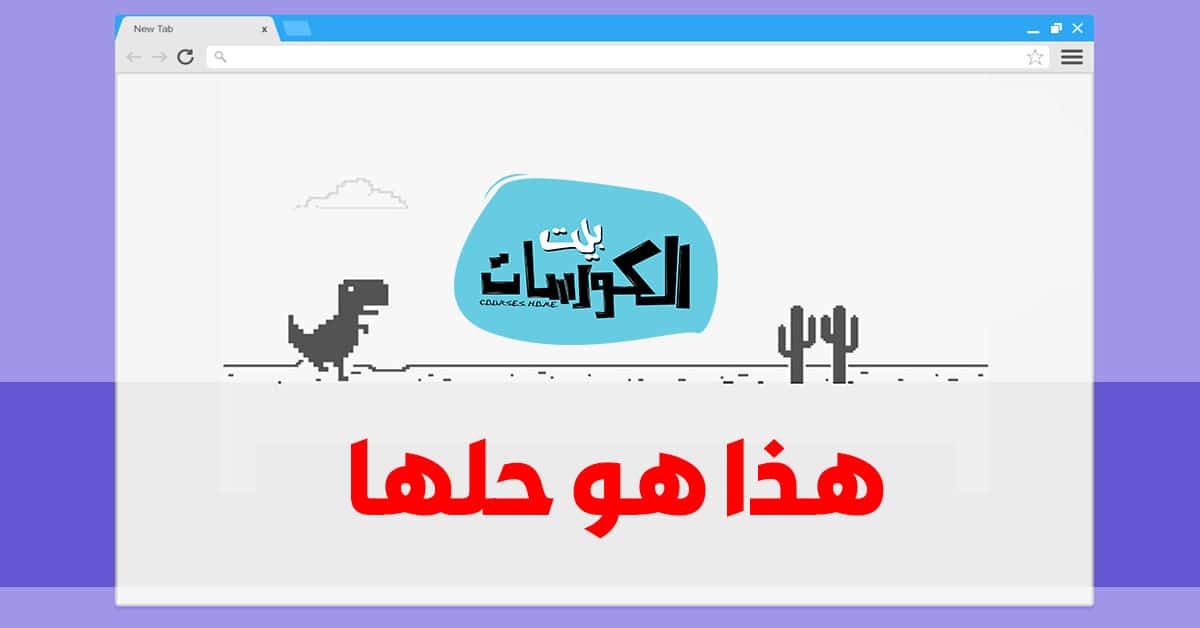
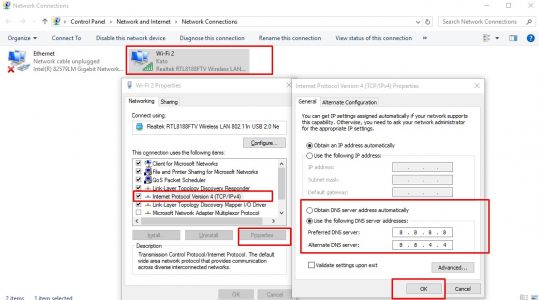
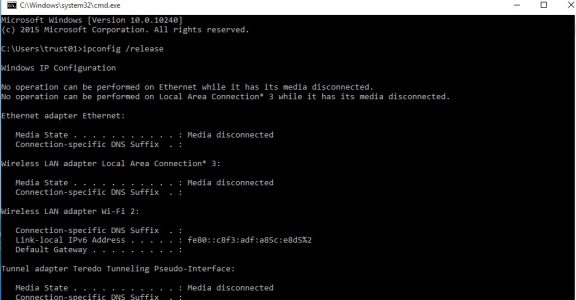
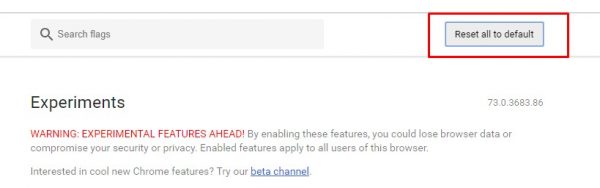
الطريقة الأولى عملت معي شكرا لك